javascript动画系列第四篇——拖拽改变元素大小
前面的话
拖拽可以让元素移动,也可以改变元素大小。本文将详细介绍拖拽改变元素大小的效果实现
原理简介
拖拽让元素移动,是改变定位元素的left和top值实现的。而拖拽改变元素大小,则还需要改变元素的宽高
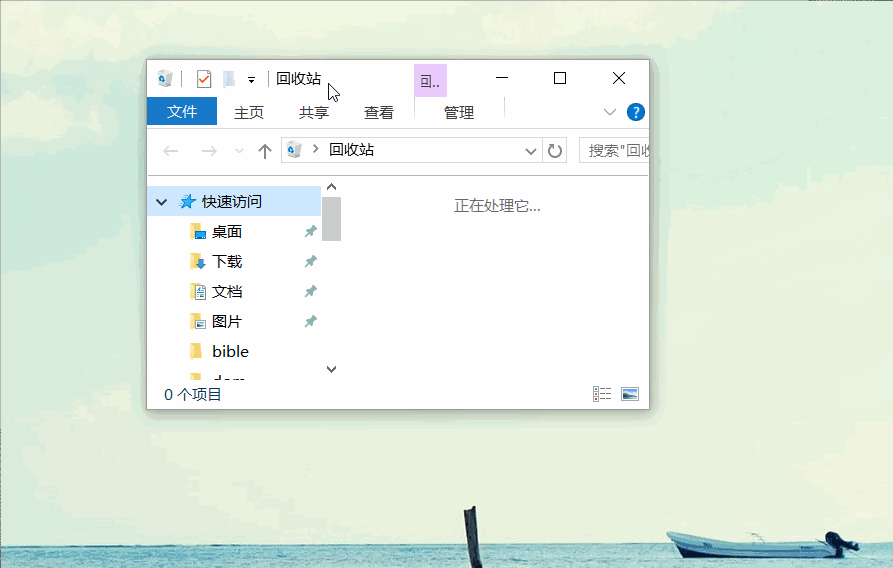
范围圈定
我们把改变元素大小的范围圈定在距离相应边10px的范围内
左侧边界L = obj.offsetLeft + 10
右侧边界R = obj.offsetLeft + obj.offsetWidth - 10
上侧边界T = obj.offsetTop + 10
下侧边界B = obj.offsetTop + obj.offsetHeight - 10

<div id="test" style="height: 100px;width: 100px;background-color: pink;">测试文字</div>
<script>
test.onmousemove = function(e){
e = e || event;
//元素边界确定
var L0 = this.offsetLeft;
var R0 = this.offsetLeft + this.offsetWidth;
var T0 = this.offsetTop;
var B0 = this.offsetTop + this.offsetHeight;
//范围边界确定
var L = L0 + 10;
var R = R0 - 10;
var T = T0 + 10;
var B = B0 - 10;
//范围确定
var areaL = e.clientX < L;
var areaR = e.clientX > R;
var areaT = e.clientY < T;
var areaB = e.clientY > B;
//左侧范围
if(areaL){
this.style.cursor = 'w-resize';
}
//右侧范围
if(areaR){
this.style.cursor = 'e-resize';
}
//上侧范围
if(areaT){
this.style.cursor = 'n-resize';
}
//下侧范围
if(areaB){
this.style.cursor = 's-resize';
}
//左上范围
if(areaL && areaT){
this.style.cursor = 'nw-resize';
}
//右上范围
if(areaR && areaT){
this.style.cursor = 'ne-resize';
}
//左下范围
if(areaL && areaB){
this.style.cursor = 'sw-resize';
}
//右下范围
if(areaR && areaB){
this.style.cursor = 'se-resize';
}
//中间范围
if(!areaL && !areaR && !areaT && !areaB){
this.style.cursor = 'default';
}
}
</script>
大小改变
处于左侧范围时,改变元素的left和width值
处于右侧范围时,改变元素的left值
处于上侧范围时,改变元素的top和height值
处于下侧范围时,改变元素的height值
[注意]元素改变前的状态是指按下鼠标的瞬时元素的状态
<div id="test" style="height: 100px;width: 100px;background-color: pink;position:absolute;top:100px;left:200px;">测试文字</div>
<script>
function addEvent(target,type,handler){
if(target.addEventListener){
target.addEventListener(type,handler,false);
}else{
target.attachEvent('on'+type,function(event){
return handler.call(target,event);
});
}
}
(function(){
var x0,y0,x1,y1,EW,EH,isChanging;
var ele = document.getElementById('test');
var mousedownHandler = function(e){
e = e || event;
//获取元素距离定位父级的x轴及y轴距离
x0 = ele.offsetLeft;
y0 = ele.offsetTop;
//获取此时鼠标距离视口左上角的x轴及y轴距离
x1 = e.clientX;
y1 = e.clientY;
//获取此时元素的宽高
EW = ele.offsetWidth;
EH = ele.offsetHeight;
//按下鼠标时,表示正在改变尺寸
isChanging = true;
}
var mousemoveHandler = function(e){
e = e || event;
//元素边界确定
var L0 = ele.offsetLeft;
var R0 = ele.offsetLeft + ele.offsetWidth;
var T0 = ele.offsetTop;
var B0 = ele.offsetTop + ele.offsetHeight;
//范围边界确定
var L = L0 + 10;
var R = R0 - 10;
var T = T0 + 10;
var B = B0 - 10;
//范围确定
var areaL = e.clientX < L;
var areaR = e.clientX > R;
var areaT = e.clientY < T;
var areaB = e.clientY > B;
//左侧范围
if(areaL){ele.style.cursor = 'w-resize';}
//右侧范围
if(areaR){ele.style.cursor = 'e-resize';}
//上侧范围
if(areaT){ele.style.cursor = 'n-resize';}
//下侧范围
if(areaB){ele.style.cursor = 's-resize';}
//左上范围
if(areaL && areaT){ele.style.cursor = 'nw-resize';}
//右上范围
if(areaR && areaT){ele.style.cursor = 'ne-resize';}
//左下范围
if(areaL && areaB){ele.style.cursor = 'sw-resize';}
//右下范围
if(areaR && areaB){ele.style.cursor = 'se-resize';}
//中间范围
if(!areaL && !areaR && !areaT && !areaB){ele.style.cursor = 'default';} //获取此时鼠标距离视口左上角的x轴及y轴距离
var x2 = e.clientX;
var y2 = e.clientY;
//如果改变元素尺寸功能开启
if(isChanging){
//处于左侧范围
if(areaL){
ele.style.left = x0 + (x2 - x1) + 'px';
ele.style.width = EW + (x1 - x2) + 'px';
}
//处于右侧范围
if(areaR){ele.style.width = EW + (x2 - x1)+ 'px';}
//处于上侧范围
if(areaT){
ele.style.top = y0 + (y2 - y1) + 'px';
ele.style.height = EH + (y1 - y2) + 'px';
}
//处于下侧范围
if(areaB){ele.style.height = EH + (y2 - y1) + 'px'; }
}
}
var mouseupHandler = function(e){
//鼠标抬起时,表示停止运动
isChanging = false;
}
addEvent(ele,'mousedown',mousedownHandler);
addEvent(ele,'mousemove',mousemoveHandler);
addEvent(ele,'mouseup',mouseupHandler) })();
</script>
代码优化
与拖拽移动元素一样,拖拽改变元素大小也存在同样的问题
问题一:文字及图片具有原生的拖放行为,通过取消默认行为可解决。IE8-浏览器不支持,使用全局捕获来实现IE兼容
问题二:拖放过快,鼠标移动速度快于mousemove触发速度时,鼠标脱离元素,使后续事件无法发生。把mousemove事件加在document上,即可解决
问题三:元素大小改变需要有范围限制
<div id="test" style="height: 100px;width: 100px;background-color: pink;position:absolute;top:100px;left:200px;">测试文字</div>
<script>
function addEvent(target,type,handler){
if(target.addEventListener){
target.addEventListener(type,handler,false);
}else{
target.attachEvent('on'+type,function(event){
return handler.call(target,event);
});
}
}
(function(){
var x0,y0,x1,y1,EW,EH,isChanging;
var ele = document.getElementById('test');
var mousedownHandler = function(e){
e = e || event;
//获取元素距离定位父级的x轴及y轴距离
x0 = ele.offsetLeft;
y0 = ele.offsetTop;
//获取此时鼠标距离视口左上角的x轴及y轴距离
x1 = e.clientX;
y1 = e.clientY;
//获取此时元素的宽高
EW = ele.offsetWidth;
EH = ele.offsetHeight;
//按下鼠标时,表示正在改变尺寸
isChanging = true;
}
var mousemoveHandler = function(e){
e = e || event;
//元素边界确定
var L0 = ele.offsetLeft;
var R0 = ele.offsetLeft + ele.offsetWidth;
var T0 = ele.offsetTop;
var B0 = ele.offsetTop + ele.offsetHeight;
//范围边界确定
var L = L0 + 10;
var R = R0 - 10;
var T = T0 + 10;
var B = B0 - 10;
//范围确定
var areaL = e.clientX < L;
var areaR = e.clientX > R;
var areaT = e.clientY < T;
var areaB = e.clientY > B;
//左侧范围
if(areaL){ele.style.cursor = 'w-resize';}
//右侧范围
if(areaR){ele.style.cursor = 'e-resize';}
//上侧范围
if(areaT){ele.style.cursor = 'n-resize';}
//下侧范围
if(areaB){ele.style.cursor = 's-resize';}
//左上范围
if(areaL && areaT){ele.style.cursor = 'nw-resize';}
//右上范围
if(areaR && areaT){ele.style.cursor = 'ne-resize';}
//左下范围
if(areaL && areaB){ele.style.cursor = 'sw-resize';}
//右下范围
if(areaR && areaB){ele.style.cursor = 'se-resize';}
//中间范围
if(!areaL && !areaR && !areaT && !areaB){ele.style.cursor = 'default';} //获取此时鼠标距离视口左上角的x轴及y轴距离
var x2 = e.clientX;
var y2 = e.clientY;
//如果改变元素尺寸功能开启
if(isChanging){
//处于左侧范围
if(areaL){
var eleL = x0 + (x2 - x1) + 'px';
var eleW = EW + (x1 - x2) + 'px';
}
//处于右侧范围
if(areaR){var eleW = EW + (x2 - x1)+ 'px';}
//处于上侧范围
if(areaT){
var eleT = y0 + (y2 - y1) + 'px';
var eleH = EH + (y1 - y2) + 'px';
}
//处于下侧范围
if(areaB){var eleH = EH + (y2 - y1) + 'px'; }
//范围限定
if(parseInt(eleW) < 60){eleW = '60px';}
if(parseInt(eleH) < 60){eleH = '60px';}
//赋值
if(eleW != undefined){ele.style.width = eleW;}
if(eleH != undefined){ele.style.height = eleH;}
if(eleT != undefined){ele.style.top = eleT;}
if(eleL != undefined){ele.style.left = eleL;}
}
}
var mouseupHandler = function(e){
//鼠标抬起时,表示停止运动
isChanging = false;
if(ele.releaseCapture){
ele.releaseCapture();
}
}
var preventDefaultHandler = function(e){
e = e || event;
if(e.preventDefault){
e.preventDefault();
}else{
e.returnValue = false;
}
//IE8-浏览器阻止默认行为
if(ele.setCapture){
ele.setCapture();
}
}
addEvent(ele,'mousedown',mousedownHandler);
addEvent(ele,'mousedown',preventDefaultHandler);
addEvent(document,'mousemove',mousemoveHandler);
addEvent(document,'mouseup',mouseupHandler); })();
</script>
javascript动画系列第四篇——拖拽改变元素大小的更多相关文章
- JavaScript动画-拖拽改变元素大小
▓▓▓▓▓▓ 大致介绍 拖拽改变元素大小是在模拟拖拽上增加了一些功能 效果:拖拽改变元素大小 ▓▓▓▓▓▓ 拖拽改变元素大小原理 首先这个方块得知道我们想要改变这个它的大小,所以我给它设定一个范围,当 ...
- jquery插件之拖拽改变元素大小
该插件乃本博客作者所写,目的在于提升作者的js能力,也给一些js菜鸟在使用插件时提供一些便利,老鸟就悠然地飞过吧. 此插件旨在实现目前较为流行的拖拽改变元素大小的效果,您可以根据自己的实际需求来设置被 ...
- jQuery拖拽改变元素大小
一个非常简单的例子,体验效果:http://keleyi.com/keleyi/phtml/jqtexiao/29.htm 以下是完整代码,保存到HTML文件打开也可以体验效果. <!DOCTY ...
- javascript面向对象系列第五篇——拖拽的实现
前面的话 在之前的博客中,拖拽的实现使用了面向过程的写法.本文将以面向对象的写法来实现拖拽 写法 <style> .test{height: 50px;width: 50px;backgr ...
- 深入理解javascript作用域系列第四篇——块作用域
× 目录 [1]let [2]const [3]try 前面的话 尽管函数作用域是最常见的作用域单元,也是现行大多数javascript最普遍的设计方法,但其他类型的作用域单元也是存在的,并且通过使用 ...
- 深入理解javascript作用域系列第四篇
前面的话 尽管函数作用域是最常见的作用域单元,也是现行大多数javascript最普遍的设计方法,但其他类型的作用域单元也是存在的,并且通过使用其他类型的作用域单元甚至可以实现维护起来更加优秀.简洁的 ...
- JQuery拖拽改变元素的尺寸
"元素拖拽改变大小"其实和"元素拖拽"一个原理,只是所动态改变的对象不同而已,主要在于 top.left.width.height 的运用,相对实现起来也非常容 ...
- javascript动画系列第三篇——碰撞检测
前面的话 前面分别介绍了拖拽模拟和磁性吸附,当可视区域内存在多个可拖拽元素,就出现碰撞检测的问题,这也是javascript动画的一个经典问题.本篇将详细介绍碰撞检测 原理介绍 碰撞检测的方法有很多, ...
- javascript动画系列第五篇——模拟滚动条
× 目录 [1]原理介绍 [2]数字加减 [3]元素尺寸[4]内容滚动 前面的话 当元素内容溢出元素尺寸范围时,会出现滚动条.但由于滚动条在各浏览器下表现不同,兼容性不好.所以,模拟滚动条也是很常见的 ...
随机推荐
- 【调侃】IOC前世今生
前些天,参与了公司内部小组的一次技术交流,主要是针对<IOC与AOP>,本着学而时习之的态度及积极分享的精神,我就结合一个小故事来初浅地剖析一下我眼中的“IOC前世今生”,以方便初学者能更 ...
- 探索ASP.NET MVC5系列之~~~2.视图篇(上)---包含XSS防御和异步分部视图的处理
其实任何资料里面的任何知识点都无所谓,都是不重要的,重要的是学习方法,自行摸索的过程(不妥之处欢迎指正) 汇总:http://www.cnblogs.com/dunitian/p/4822808.ht ...
- SQL Server常见数据类型介绍
数据表是由多个列组成,创建表时必须明确每个列的数据类型,以下列举SQL Server常见数据类型的使用规则,方便查阅. 1.整数类型 int 存储范围是-2,147,483,648到2,147,483 ...
- Android 6.0 权限知识学习笔记
最近在项目上因为6.0运行时权限吃了亏,发现之前对运行时权限的理解不足,决定回炉重造,重新学习一下Android Permission. 进入正题: Android权限 在Android系统中,权限分 ...
- Html.DropDownLis绑定数据库
效果: 方法一: View: <div class="col-md-md-4"> <div class="input-group"> & ...
- 说一说python的牛比与不爽
本人写了10年php了.今年开始改写python了.不是说php有什么不好,php在自己的势力范围内还是很牛比的.只是我已经不能满足于php那两亩地了. 习惯了脚本,所以很自然就过度到python了. ...
- NPM如何更新到最新版
参考文章--npm更新到最新版本的方法 其实我们可以这样,随便新建一个文件夹例如:F:\test.按着"shift"键,右键该文件夹,选择"在此处打开命令窗口(W)&qu ...
- 【Update】C# 批量插入数据 SqlBulkCopy
SqlBulkCopy的原理就是通过在客户端把数据都缓存在table中,然后利用SqlBulkCopy一次性把table中的数据插入到数据库中. SqlConnection sqlConn = new ...
- 在配有英特尔® Iris™ 显卡的系统上通过优化对 Just Cause 3 进行增强
高端 PC 继续通过高性能显卡驱动桌面游戏. 一流的"梦想机器"基于第六代智能 英特尔® 酷睿™ 处理器i7-6700K等 CPU,通常与高端独立显卡配合使用以运行要求最严苛的游戏 ...
- ReactNative入门(安卓)——API(下)
LayoutAnimation - layout动画 当布局发生改变时的动画模块,它有两个方法: 1. 最常用的方法是 LayoutAnimation.configureNext(conf<Ob ...
